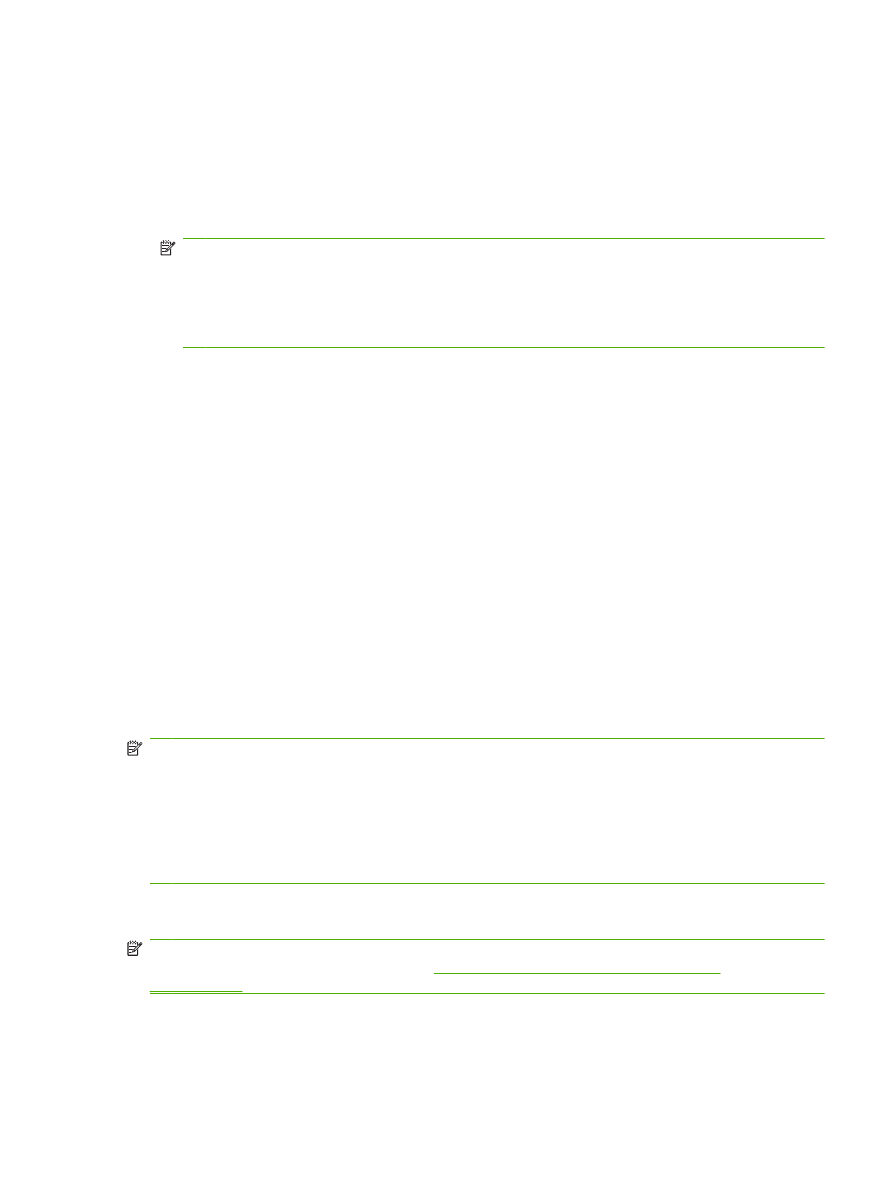
Αποστολή φαξ με χρήση των μνημών
ΣΗΜΕΙΩΣΗ
Για να μπορείτε να στείλετε φαξ μέσω μιας μνήμης, θα πρέπει πρώτα να δημιουργήσετε
τη μνήμη. Για τη δημιουργία μνημών, δείτε
Δημιουργία και διαγραφή λιστών με μνήμες
στη σελίδα 91
.
ELWW
Αποστολή φαξ
79
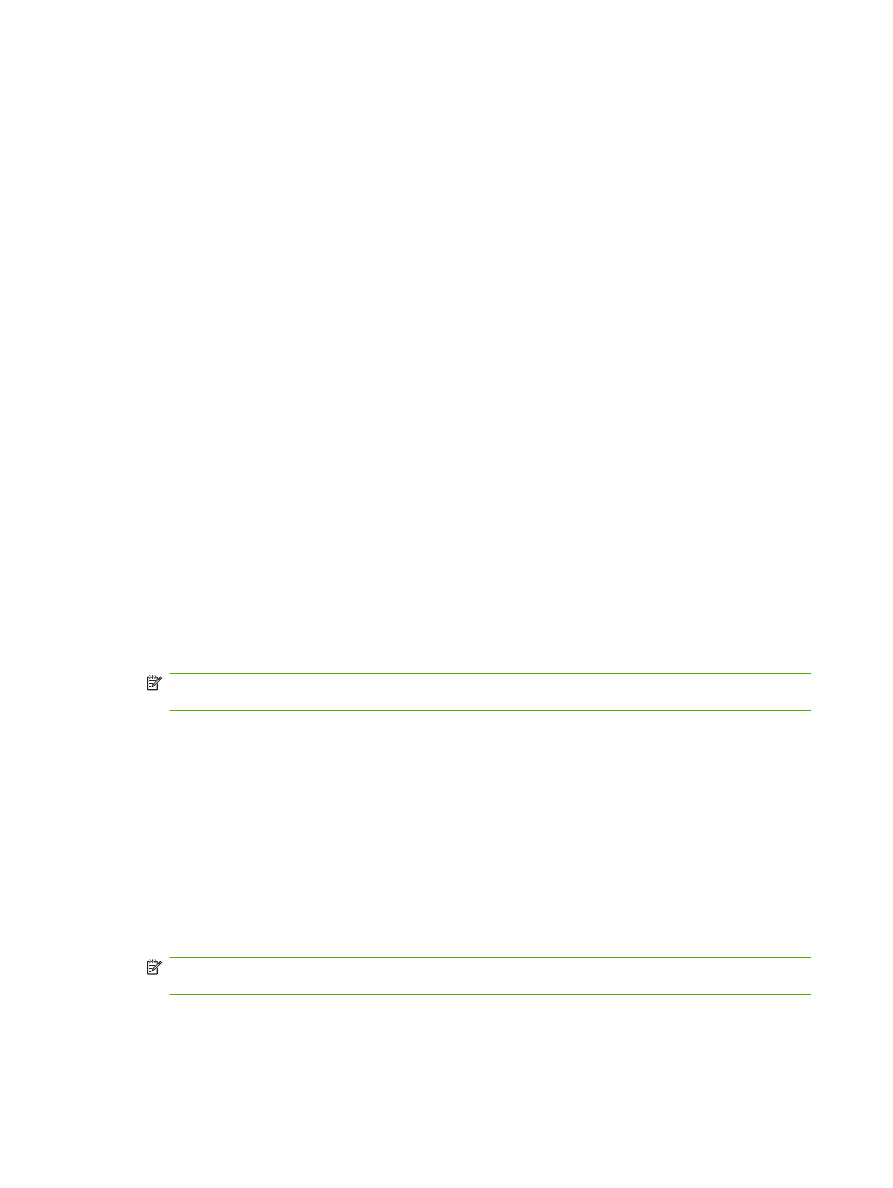
Αποστολή φαξ με χρήση μνημών στα HP LaserJet 4345mfp και 9040/9050mfp και τα HP Color LaserJet
4730mfp και 9500mfp
1.
Τοποθετήστε το έγγραφο στον αυτόματο τροφοδότη εγγράφων (ADF) ή στη γυάλινη επιφάνεια του
σαρωτή.
2.
Στην κύρια οθόνη, επιλέξτε το εικονίδιο
FAX (Φαξ)
.Μπορεί να σας ζητηθεί να πληκτρολογήσετε το
όνομα χρήστη και τον κωδικό πρόσβασης.
3.
Επιλέξτε
Settings (Ρυθμίσεις)
. Επαληθεύστε ότι οι ρυθμίσεις Describe Original (Περιγραφή
πρωτοτύπου) συμφωνούν με τις ρυθμίσεις του πρωτοτύπου σας. Στις ρυθμίσεις αυτές
περιλαμβάνονται οι εξής:
●
Page size (Μέγεθος σελίδας) (όπως letter ή A4)
●
1-sided ή 2-sided printing (εκτύπωση μονής ή διπλής όψεως)
●
Page content (Περιεχόμενο σελίδας) (κείμενο, κείμενο και γραφικά ή γραφικά και
φωτογραφίες) Η αποστολή γραφικών και φωτογραφιών με ρυθμίσεις κειμένου υποβαθμίζει
την ποιότητα των εικόνων.
●
Orientation (Προσανατολισμός) (portrait ή landscape [κατακόρυφος ή οριζόντιος])
●
Job Mode (Λειτουργία εργασίας) Συνδυάζει πολλές εργασίες σάρωσης σε μία και μόνο
εργασία.
Εάν οι ρυθμίσεις δεν συμφωνούν, ακολουθήστε τα παρακάτω βήματα.
α.
Επιλέξτε
Describe Original (Περιγραφή πρωτοτύπου)
για να εμφανίσετε την οθόνη Original
Setting (Ρυθμίσεις πρωτοτύπου).
β.
Πραγματοποιήστε τις απαιτούμενες αλλαγές ώστε να συμφωνούν οι ρυθμίσεις.
γ.
Μόλις ολοκληρώσετε τις ρυθμίσεις, επιλέξτε
OK
για να επιστρέψετε στην οθόνη Settings
(Ρυθμίσεις).
ΣΗΜΕΙΩΣΗ
Όλες οι ρυθμίσεις που επιλέγονται στην οθόνη Settings (Ρυθμίσεις) είναι
προσωρινές και ενεργοποιούνται μόνο για το τρέχον φαξ.
4.
Στην οθόνη Settings (Ρυθμίσεις), επιλέξτε
Fax Settings (Ρυθμίσεις φαξ)
για να ορίσετε τις
ακόλουθες ρυθμίσεις:
●
Sharpness (Ευκρίνεια) - Βελτιώνει τα άκρα του κειμένου και των γραφικών.
●
Background (Φόντο) – Καταργεί το φόντο που μπορεί να προκύψει από έγχρωμο
αντιγραφικό χαρτί.
●
Notify/Notification (Ειδοποίηση) – Αλλάζει τον τρόπο ειδοποίησης σχετικά με την κατάσταση
της μετάδοσης του φαξ (δηλαδή, εάν το φαξ εστάλη ή εάν προέκυψε σφάλμα και δεν
ολοκληρώθηκε η αποστολή του φαξ). Στο HP LaserJet 4345mfp και στο 4730mfp, η
πρόσβαση στις ρυθμίσεις ειδοποίησης είναι δυνατή μέσω του κουμπιού
NOTIFY
(Ειδοποίηση)
που βρίσκεται στην κύρια οθόνη φαξ.
ΣΗΜΕΙΩΣΗ
Οι αλλαγές των παραμέτρων Notify/Notification (Ειδοποίηση) επηρεάζουν τις
ρυθμίσεις ειδοποίησης μόνο για το τρέχον φαξ.
5.
Μόλις ολοκληρώσετε τις ρυθμίσεις, επιλέξτε
OK
για να επιστρέψετε στην οθόνη Settings
(Ρυθμίσεις).
80
Κεφάλαιο 3 Χρήση φαξ
ELWW
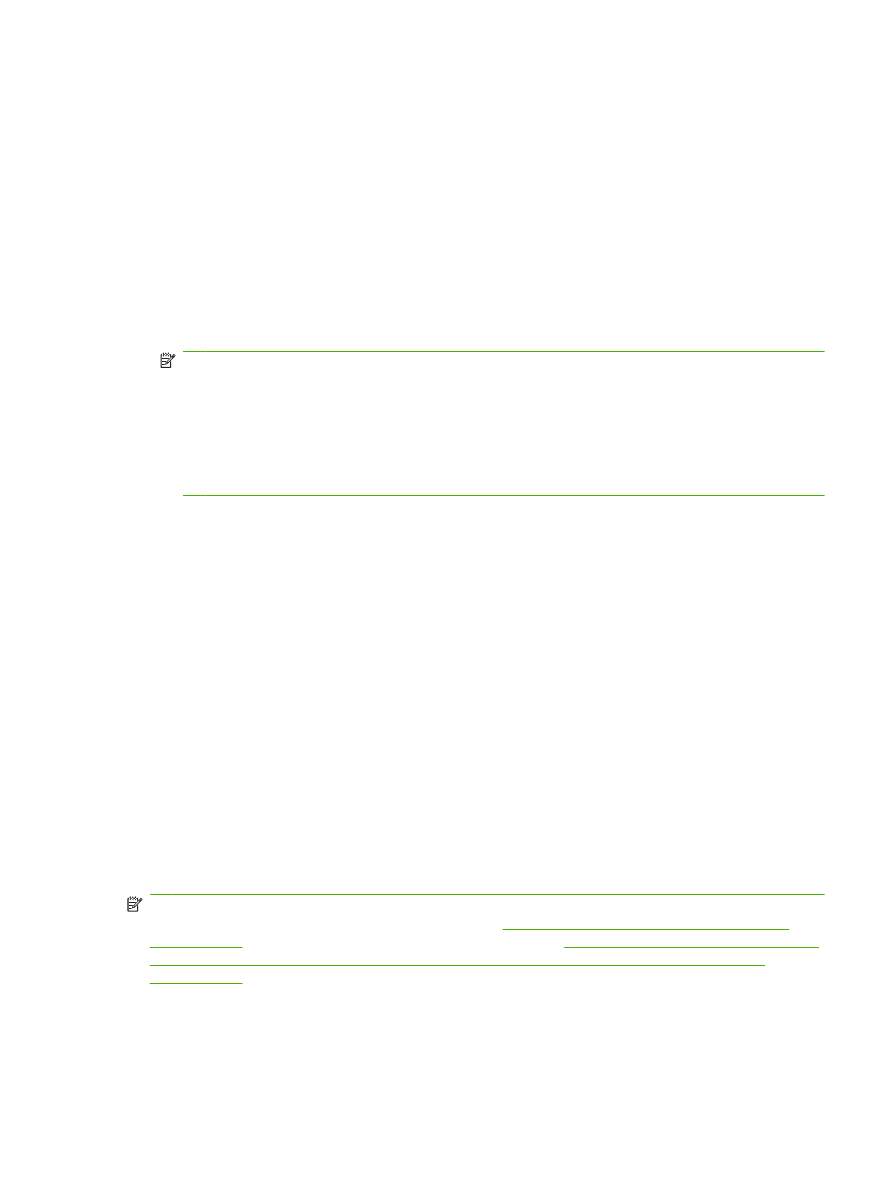
6.
Στην οθόνη Settings (Ρυθμίσεις), για να ρυθμίσετε τη φωτεινότητα/σκουρότητα του φαξ που θέλετε
να στείλετε, επιλέξτε το βέλος
Light (Φωτεινό)
ή
Dark (Σκούρο)
.
7.
Μόλις ολοκληρώσετε τις ρυθμίσεις στην οθόνη Settings (Ρυθμίσεις), επιλέξτε
OK
για να
επιστρέψετε στην οθόνη Fax (Φαξ).
8.
Επιλέξτε
Speed Dial (Κλήση με μνήμη)
για να εμφανίσετε την οθόνη Speed Dial (Μνήμες).
9.
Επιλέξτε το πλαίσιο ελέγχου μπροστά από το όνομα της μνήμης που θέλετε να χρησιμοποιήσετε.
10.
Επιλέξτε
OK
για να επιστρέψετε στην οθόνη Fax (Φαξ).Οι αριθμοί των μνημών εμφανίζονται στην
οθόνη Fax Recipient (Παραλήπτης φαξ).
11.
Επιλέξτε
Start (Έναρξη)
για την αποστολή του φαξ. Μπορείτε είτε να επιλέξετε το κουμπί
Start
(Έναρξη)
της οθόνης αφής είτε να πατήσετε το πράσινο κουμπί
Start (Έναρξη)
του πίνακα ελέγχου.
ΣΗΜΕΙΩΣΗ
Εάν κάνατε αλλαγές στις ρυθμίσεις της οθόνης Settings (Ρυθμίσεις) (όπως εάν
αλλάξατε τις ρυθμίσεις ειδοποίησης ή τη ρύθμιση εκτύπωσης μονής ή διπλής όψεως), θα
εμφανιστεί η οθόνη Processing Job (Επεξεργασία εργασίας) με το μήνυμα "Would you like to keep
your current settings?" (Θέλετε να διατηρηθούν οι τρέχουσες ρυθμίσεις;). Εάν επιλέξετε
Yes
(Ναι)
, το MFP επιστρέφει στην οθόνη Fax (Φαξ), ενώ οι ρυθμίσεις που κάνατε διατηρούνται στη
μνήμη, γεγονός που σας επιτρέπει να στείλετε κι άλλα φαξ χρησιμοποιώντας τις ίδιες ρυθμίσεις.
Εάν επιλέξετε
No (Όχι)
, οι ρυθμίσεις διαγράφονται (και γίνεται επαναφορά στις προεπιλεγμένες
τιμές τους) και εμφανίζεται η αρχική οθόνη του MFP.
Αποστολή φαξ με χρήση μνημών στα HP LaserJet M3025 MFP, M3027 MFP, M4345 MFP, M5025 MFP,
M5035 MFP, M9040 MFP, M9050 MFP και στα HP Color LaserJet σειρά CM4730 MFP και CM6040 MFP
1.
Τοποθετήστε το έγγραφο στον αυτόματο τροφοδότη εγγράφων (ADF) ή στη γυάλινη επιφάνεια του
σαρωτή.
2.
Στον πίνακα ελέγχου, επιλέξτε το εικονίδιο
FAX (Φαξ)
για να εμφανίσετε την οθόνη Fax (Φαξ).
3.
Επιλέξτε
Speed Dial (Κλήση με μνήμες)
για να εμφανίσετε την οθόνη Speed Dial (Μνήμες).
4.
Επιλέξτε έναν αριθμό
Speed Dial (Κλήση με μνήμη)
για το όνομα της μνήμης που θέλετε να
χρησιμοποιήσετε.
5.
Το όνομα της μνήμης εμφανίζεται στην ενότητα
Fax Recipients (Παραλήπτες φαξ)
στην οθόνη Fax
(Φαξ).
6.
Επιλέξτε το όνομα του παραλήπτη φαξ για να επισημανθεί.
7.
Επιλέξτε
Start (Έναρξη)
για την αποστολή του φαξ. Μπορείτε είτε να επιλέξετε το κουμπί
Start
(Έναρξη)
της οθόνης αφής είτε να πατήσετε το πράσινο κουμπί
Start (Έναρξη)
του πίνακα ελέγχου.